بوت چندگانه فلش با فایل ISO توسط برنامه Ventoy

قبلا در اینجا روشی جهت پارتیشن بندی و بوت چندگانه فلش معرفی کرده بودم، برنامه و روش جدید پیدا کردم و با شما دوستان به اشتراک بگذارم
این کار با برنامه Ventoy انجام میشود این برنامه متن باز به شما امکات ساخت فلش مموری ( USB drive) بوتیبل با استفاده از فایلهای ISO را میدهد، یک روش جدید و ساده که نیازی به استخراج فایلهای داخل ISO نیست و شما به راحتی میتوانید ISO های خود رو داخل فلش کپی کنید و در بوت سیستم از بین فایلها انتخاب و اجرا کنید

ویژگیها و امکانات
- منبع باز و رایگان
- استفاده آسان و ساده
- بسیار سریع( فقط زمان کپی فایلهای ISO زمانبر خواهد بود)
- استفاده مستقیم از فایل ISO نیازی به استخراج نیست
- پشتیبانی از بوت Legacy و UEFI
- پشتیبانی از UEFI Secure Boot
- پشتیبانی از نصب خودکار
- پشتیبانی از فایلهای بزرگتر از ۴ گیگ
- پشتیبانی از فرمتهای مختلف (NTFS -exFAT-Fat32,…)
- پشتیبانی از ویندوز لینوکس و مکینتاش
- امکان کارکرد عادی از فلش ، میتوانید به راحتی فلش را فرمت کنید بدون اینکه امکان بوت از بین برود
- بروزرسانی آسان
- امکان شخصسیسازی محیط بوت
- تست شده بر روی بیش از ۲۶۰ فایل ISO مختلف
همانطور که گفتم استفاده از این برنامه بسیار ساده میباشد
برنامه را اجرا کنید فلش به صورت خودکار شناسایی میشود
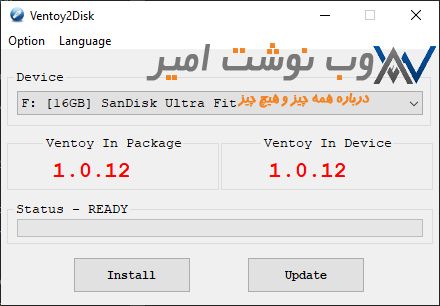
بر روی گزینه Install کلیک کنید، بعد از چند ثانیه فلش آمادست
کافیست فایلهای ISO را در داخل فلش کپی کنید
برای مثال من یک پوشه به نام ISO داخل فلش ایجاد کردم و ۳ فایل زیر را کپی کردم
Windows_10_business_editions_2004_x64 ویندوز ۱۰
Puppy_Linux_BionicPup64 لینوکس پاپی
Boot_Disk_15.0.6_WinPE_x64 دیسک نجات LSoft Active Boot Disk Suite
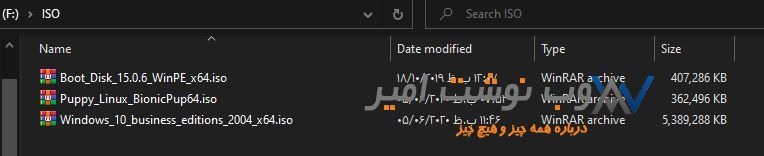
هماکنون کافیست با فلش ساخته شده سیستم را بوت کنید
گرافیکی برای شما جهت انتخاب نمایش داده میشود
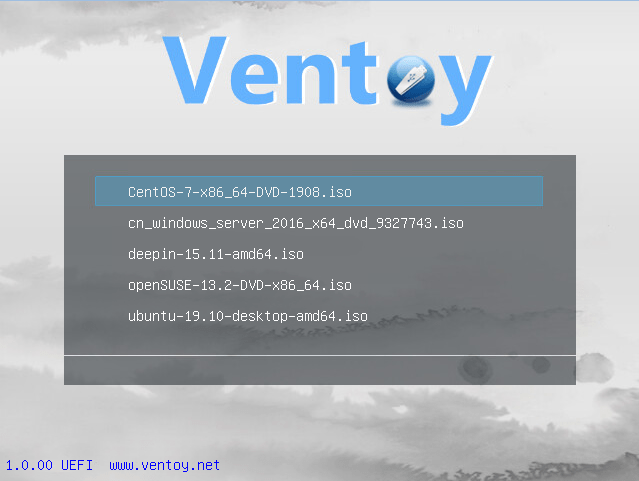
شخصیسازی
شما براحتی میتوانید تغییرات و تنظیمات خود رو جهت منوی بوت اعمال کنید
برای مثال من تغییراتی که در تصویر زیر میبنید رو اعمال کرد
جهت انجام تغییرات شما باید در روت فلش پوشه ventoy را ایجاد کنید
سپس یک فایل به نام ventoy.json ایجاد کنید
این فایل را میتوانید با Notepad ویرایش کنید
برای مثال من کد زیر راقرار دادم
{
"control": [
{ "VTOY_DEFAULT_SEARCH_ROOT": "/ISO" },
{ "VTOY_MENU_TIMEOUT": "10" }
],
"theme": {
"file": "/ventoy/theme/theme.txt",
"gfxmode": "1920x1080",
"fonts": [
"/ventoy/theme/VerBd.pf2",
"/ventoy/theme/VerMono.pf2"] },
"menu_alias" : [
{
"image": "/ISO/Boot_Disk_15.0.6_WinPE_x64.iso",
"alias": "Active@ Boot Disk 15.0.6"
},
{
"image": "/ISO/ubuntu-20.04-desktop-amd64.iso",
"alias": "Ubuntu 20.04 x64"
},
{
"image": "/ISO/Windows_10_business_editions_2004_x64.iso",
"alias": "Windows 10 Business Editions 2004 x64"
}
],
"menu_class" : [
{
"key": "Windows",
"class": "windows"
},
{
"key": "ubuntu",
"class": "ubuntu"
},
{
"key": "Boot_",
"class": "active"
}
] }
بخش control
کد { “VTOY_DEFAULT_SEARCH_ROOT”: “/ISO” }: جستجوی فایل ISO را به پوشه معرفی شده محدود میکند
کد { “VTOY_MENU_TIMEOUT”: “10” } : در صورت که در زمان وارد شده هیچ کلیدی فشرده نشود از منوی بوت خارج و سیستم عامل پیش فرض را بوت میکند
بخش theme
کد “file”: “/ventoy/theme/theme.txt” : مسیر فایل پیکربندی پوشته را معرفی میکند
کد “gfxmode”: “1920×1080” : رزولیشن منوی بوت را مشخص میکند
کد “fonts”: [“/ventoy/theme/VerBd.pf2” : مسیر فونت را جهت بارگذاری مشخص میکند
بخش menu_alias
کد “image”: “/ISO/Boot_Disk_15.0.6_WinPE_x64.iso” : مسیر فایل ISO جهت تغییر نام مستعار
کد”alias”: “Active@ Boot Disk 15.0.6” : نام مستعهار جهت نمایش در منو
بخش menu_class
کد “key”: “Windows” : کلمه کلیدی فایل ISO جهت تشخص فایل
کد “class”: “windows” : نام فایل PNG در پوشه ICON برای نمایش ایکون اختصاصی را مشخص میکند
جهت راحتی کار من فایلها را جهت دانلود ضمیمه میکنم
دانلود
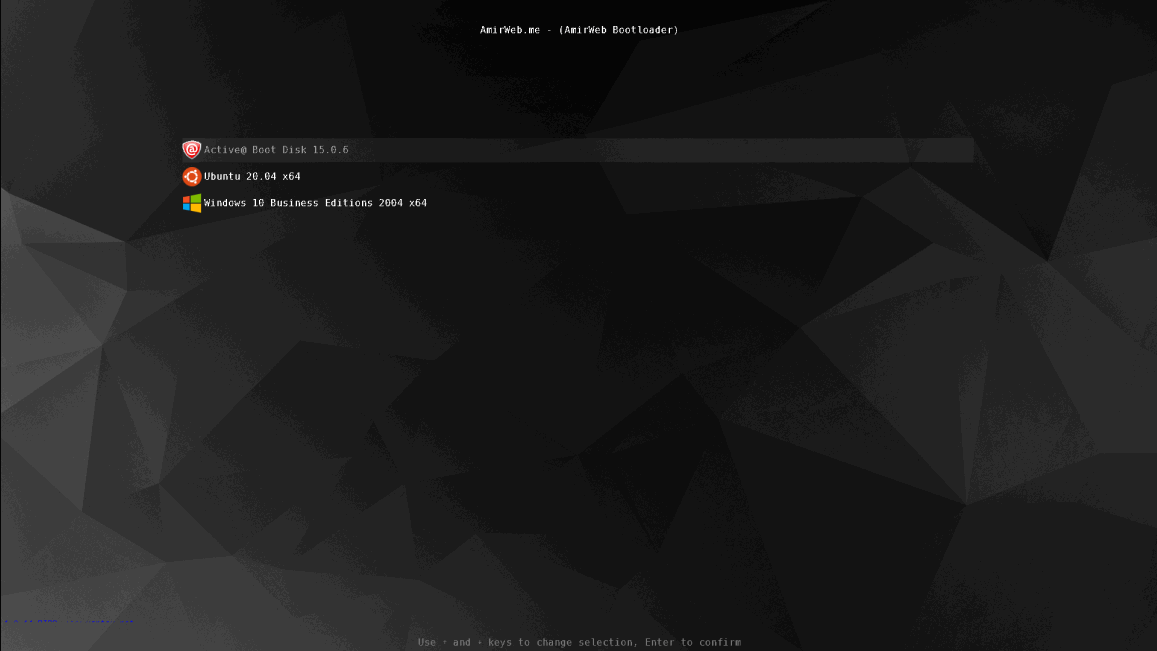
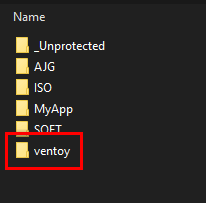
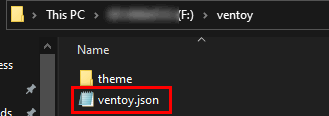

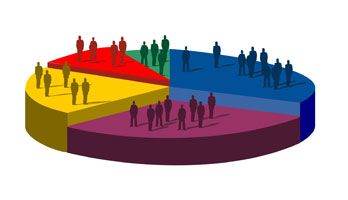

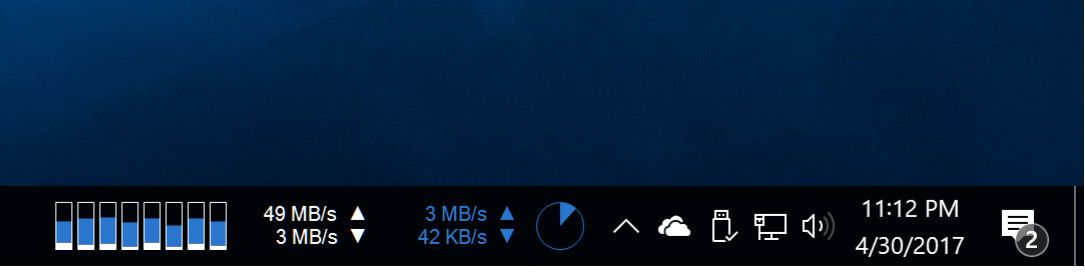
با سلام
آیا امکان ویرایش بوت منو هستش که بشه در صورتی که دوباره از روی فلش بوت شد در صورتی که انتخابی انجام نشد بصورت اتوماتیک از روی هارد بوت کنه بالا بیاد.
ممنونم
سلام
بله امکانش هست
در داخل فلش پوشه ventoy را ایجاد کنید یک فایل به نام ventoy.json ایجاد کنید، با Notepad بازش کنید و متنی مانند نمونه زیر را وارد و ذخیره کنید
{
"control": [
{ "VTOY_MENU_TIMEOUT": "10" },
]
}
با تشکر
ولی انجام نشد
میشه تصویری راهنمایی بفرمایید با تشکر
سلام
آموزش و فایل تنظیمات خودر رو در بالا قرار دادم
امیدوارم مشکلت حل شه
یه سوال دیگه دارم اینکه چطوری میتونیم فلش رو بصورت NTFS فرمت کنیم که بشه از نرم افزار Protection شما استفاده کنیم
با تشکر
سلام
با خود ویندوز فرمت کنید: بر روی پارتیشن فلش در مای کامپیوتر کلیک راست و فرمت را انتخاب کنید و نوع فرمت را NTFS بزارین
( با فرمت کردن فلش قابلیت بوت از بین نمیره)
اطلاعات و ISO ها رو دوباره به فلش انتقال بدین
بعد با برنامه Ntfs Drive protection میتوانید محافظت را فعال کنید
با تشکر و عالییییییی
ممنونم
آیا میشه ایزو کپی نکرد؟
یعنی کل فایل رو بزارم تو یه پوشه میخوام بدونم پوشه رو میخونه یا خیر؟
نه متاسفانه
این برنامه ISO/WIM/IMG/VHD(x)/EFI فرمت ها را پشتیبانی میکنه
سلام وقتتون بخیر
از آموزش بسیار عالیتون کمال تشکر رو دارم
چند سوال داشتم در صورت امکان راهنمایی کنید ممنون میشم.
1.من برای تنظیم UEFI و Secure Boot در برنامه ونتوی ، هر دو گزینه GPT و Secure Boot رو فعال کردم
اما با این حال زمانی که Secure Boot در مادربورد فعال باشه بوت از روی فلش انجام نمیشه
2. برای اینکه از یه فلش برای هردو حالت Legacy و UEFI بخوایم استفاده کنیم از همین برنامه هم با تنظیمات فوق امکانش هست درست میگم؟ یا اینکه تنظیمات دیگری باید انجام شود.
3. ویندوز 11 رو چطوری میتونیم تنظیم کنیم که با TPM یا بدون اون باشه.
4. روی حالتی که بالا گفتم اگر بخوایم ویندوزی که Legacy و MBR نصب شده رو پاک کنیم(فقط پارتیشن های ویندوز رو پاک کنیم) امکان نصب ویندوز وجود داره _ یعنی ساخت پارتیشن جدید در کنار پارتیشن های قدیمی_ یا اینکه باید برای هر حالت فلش جداگانه MBR و GPT تهیه کرد؟
پوزش میخوام از اینکه سوال ها زیاد بود.
باز هم از صبر و شکیبایی شما نهایت تشکر را دارم.
ممنون
سلام چرا چند تا فایل isoهرویندوز را میریزم داخلش ودر بوت کردن ونصب ویندوز در حالت uefiعمل نمیکنه فقط ویندوز یازده عمل میکنه در ویندوز ده وهفت مشکل داره ونصب نمیکنه با اینکه ویندوزه uefiهستن خواهشن توضیح دهید تا راحشو بدانم
برای اینکه دو حالت GPT و MBR رو فلش بتونه پشتیبانی کنه و بوت سیستم هم بخونه باید حتما فلش با FAT32 T فرمت شده باشه . البته باز برای فایسلهای ایزو بیشتر از 4 گیگ ممکنه مشکل بوجود بیاد باین نرم افزار ولی اگر فایل رو با 7ZIP یا … چند تکه کنین و بعد کپی کنین تو فلش مشکل حل رفع میشه و چنانچه نتونستین از نرم افزار WinSetupFromUSB-1-10 استفاده کنید که الان همین ورژن بالاترین نسخه هست . که از ویندوز XP تا ویندوز 10 نسحه های قبلش ساپورت میکرد واین ورژن ویندوز 11 ببعد رو ساپورت میکنه . اینم اضافه کنم میتونید تا پر شدن فضای فلشتون از هر سیستم عاملی که میخواین بصورت بوت چندگانه دراون استغاده کنیدو همزمان میتونید چندین ویندوز و چن نسحه لینوکس رو کنار هم داشته باشید.
فقط مثل این نرم افزار فقط با کپی ساده فایل ایزو کار نمیکنه و هر سیستم عامل رو باید دونه به دونه روش اضافه و بنوعی نصب کنید . و اابته کلی هم منو و گزینه داره با امکانات بسیار عجیب غریب و اضافه که دقیقا انگهر کلی نرم افزار BOOTMANAGE , BCCD و…..رو باهم ادغام کردن.
از محیطش نترسین خیلی هم وحشتناک نیست و توی سایت اصلی برنامه بطور کامل و بزبان ساده همه چی رو توضیج و اموزش دادن.
امیدوارم بدردتون بخوره و استفاده داده کنید.
از مدیر سایت عذرخواهی میکنم که تو کارشون دخالت کردم وجسارتا کسی سوال داشت میتونه باایمیل درمیون بزاره
خداقوت
رپناه حق
سلام برادر
درتوضیحاتت از برنامه بسیار عالی و خوب winsetupfromusb v1.10 نام بردی که من سالهاست یک هارد 160 دارم و غریب به 30 فایل ایزو رو با عناوین چندین ویندوز ازفبیل 7و8.1 تا 11 اون هم بصورت URFI و سایر فابلهای ایزو رو تو یه فلش دارم منتها مشکلی که دارم خواستم ببینم این نرم افزار روی فلش 512 که حریدم کارنمیکنه منظورم اینه همین ساخت فلش نصب ویندوز و خیلی از ایزوهای دیگه رو تا ظرفیت 128 انجام میده منتها روی 512 انجام نمیشه
درنهایت بعد از ابراز مطالب بالا خواستم بدونم آیا نرم افزار winsetupfromusb محدودیت ظرفیتی داره ؟
کجایی امیر خیلی وقته خبری نیست ازت
سلام
چطوری میشه فلش را از حالت بوت خارج کرد؟
ممنون میشم راهنمایی بفرمایید
سلام
سپاس راه کارتون عالی بود
در ادامه واسه دوستانی که میخوان رو فرمت Fat32 بتونن ایمیج با حجم بالا رو کپی کنن
از رو DVDمستقیم رو فلش ایمیج بگیرن
خیلی کامل و کاربردی بود
ممنونم کارم راه افتاد
با سلام واحترام
همه مراحل کار رو انجام دادم ولی موقع بوت این پیام رو میده
verification failed 0x1a security violation